据部分用户反映,在使用电脑过程中读取某一文件的时候,会出现文件读取错误,提示文件损坏等情况。出现这种情况的原因很可能是硬盘出现了坏道。那么有没有检测硬盘的方法么?有,下面,小编就来跟大家讲解u盘启动检测硬盘的操作了。
在使用电脑时,有用户会遇到电脑出现时不时短暂性的死机,这可能是我们的电脑硬盘有出现坏道的可能,那要怎么样来检测出硬盘上存在的坏道呢?这个可能用户都不知道该怎么办呢?下面,小编就来跟大家介绍用U盘启动检测硬盘的操作方法了。
u盘启动怎么检测硬盘
将制作好的大白菜u盘启动盘插入usb接口(台式用户建议插在主机机箱后置的usb接口),
重启电脑,出现开机画面时,通过使用启动快捷键引导u盘启动进入到u启动主菜单界面,
选择“【02】运行大白菜win03pe增强版(老机器)”
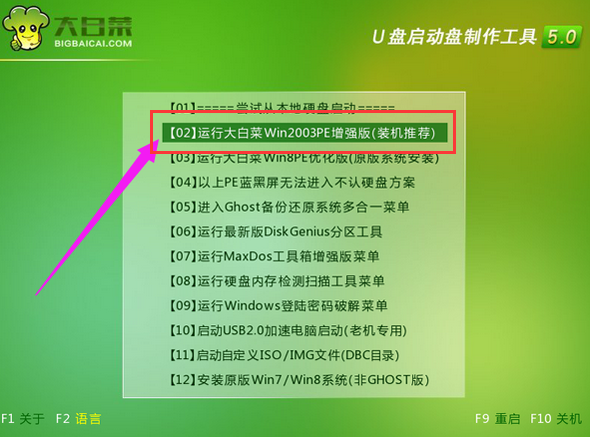
u盘启动图-1
双击打开桌面上的“DiskGenius分区工具”,选中“硬盘”并点击“坏道检测与修复”

u盘启动图-2
接着可直接点击“开始检测”对硬盘进行坏道检测,等检测完毕后若没有发现硬盘坏道存在可以点击“退出”关闭程序,
若有检测出硬盘坏道时,则可以按下“尝试修复”按钮对所检测出来的硬盘坏道进行修复,
我们只需耐心等待修复过程结束即可点击“退出”,最后重启电脑。
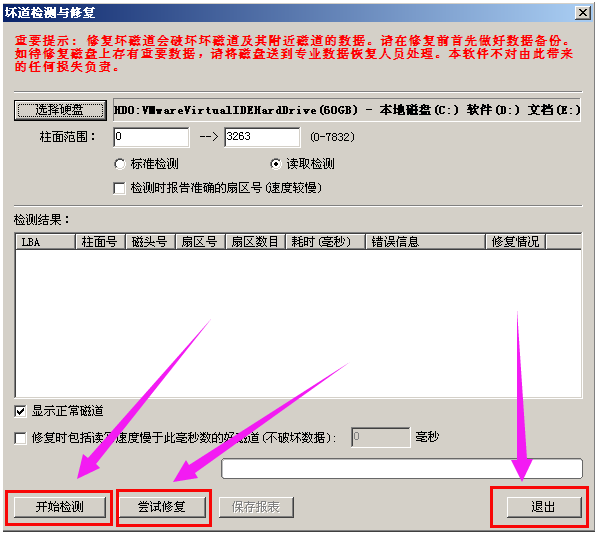
u盘启动图-3
相关阅读
- 暂无推荐
《》由网友“”推荐。
转载请注明: